ページリスト
ページリスト使用例
ページリスト(表タイプ)を使用し、下位ページの一覧を表示した例です。
(リンク付タイトル、更新日時を表示させています)
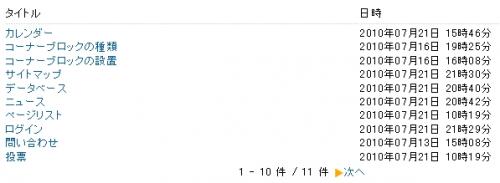
ページリスト設定画面
ページリストコーナーで表示する内容についての設定項目です。

レイアウトタブ
「ページ設定」の「タイトル」タブで入力した情報を表示する際のレイアウトを設定します。●表タイプの設定画面
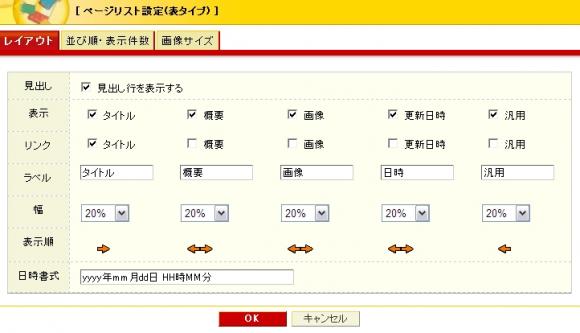
●ボックスタイプの設定画面
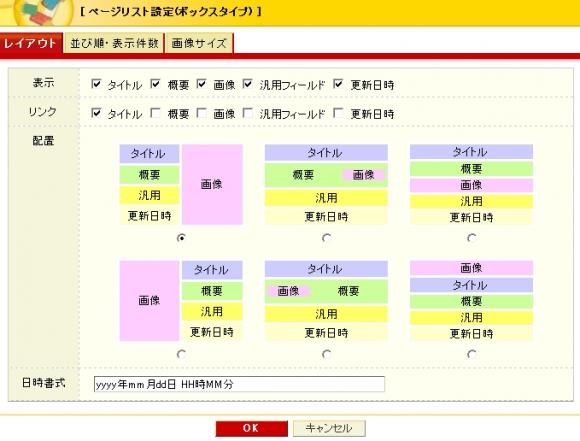
設定項目は以下の種類があります。
| 項目名 |
表 |
ボックス |
説明 |
初期値 |
|---|---|---|---|---|
| 見出し |
○ | - | 表示項目名の見出しを一覧の先頭行に表示する/しないを選択することができます。 |
表示する |
| 表示 | ○ | ○ |
表示/非表示とする項目を設定することができます。 各項目は「ページ設定」画面の「タイトル」タブの項目と対応しています。 |
全項目表示 |
| リンク |
○ | ○ | 各項目をリンク表示にする/しないを選択することができます。 「表示」設定で表示設定にした項目が対応します。 |
タイトルのみ |
| ラベル |
○ | - |
「見出し」を表示する設定にした場合の、各項目のラベルを設定することができます。 「表示」設定で表示設定にした項目が対応します。 |
タイトル/概要/画像/汎用フィールド/更新日時 |
| 幅 |
○ | - |
各項目の表示幅を設定することができます。 幅は0~100%の中から、10%間隔で設定できます。 |
各項目とも20% |
| 表示順 |
○ |
- |
各項目を表示する順序を、矢印アイコンの左右で変更することができます。 |
なし |
| 配置 |
- |
○ |
各項目の配置順序を6パターンの中から選択することができます。 |
上段右端 |
| 日時書式 |
○ |
○ |
「更新日時」項目に表示する日時の書式を設定することができます。 |
yyyy年mm月dd日 HH時MM分 |
並び順・表示件数タブ(両タイプ共通)
表示する情報の並び順と表示件数の設定を行ないます。

設定項目は以下の種類があります。
| 項目名 |
説明 |
初期値 |
|---|---|---|
| 並び順 |
表示順序の基準となる項目をタイトル/汎用フィールド/更新日時/任意順序から選択します。 |
タイトルを使用して並べる |
| 昇降順 |
「並び順」で選択した項目について並び順を昇順/降順から選択します。 「並び順」が「任意の順序」の場合は選択不可になります。 |
昇順 |
| 表示件数 |
一度に表示する件数です。 指定した件数を超えるページがある場合は「前へ」「次へ」といったページング用のリンクが表示されます。 |
10 |
画像サイズタブ(両タイプ共通)
ページリスト内に表示する画像の表示設定を行ないます。
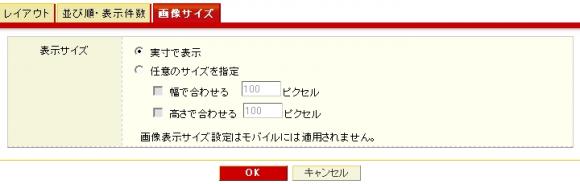
設定項目は以下の種類があります。
| 項目名 |
説明 |
初期値 |
|
|---|---|---|---|
| 表示サイズ |
実寸で表示 |
「ページ設定画面」に登録した画像をそのままのサイズで表示します。 |
実寸で表示 |
| 任意のサイズを指定 |
「ページ設定画面」に登録した画像を、指定したサイズで表示します。 幅と高さをそれぞれ指定することができます。 幅/高さのどちらかを指定すると、元画像の比率を保持した状態で指定サイズの表示を行ないます。 ※表示上を指定サイズに変更する機能であり、元画像から指定サイズの画像を作成するものではありません。 |
||
デザイン設定画面
ページリストに表示される各部のスタイルについての設定項目です。

ページリストデザイン設定画面
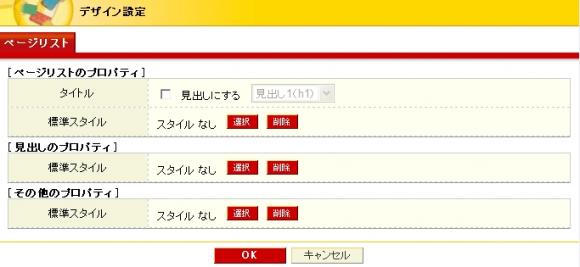
設定項目は以下の種類があります。
| 項目名 | 説明 | 初期値 |
||
|---|---|---|---|---|
| ページリストの プロパティ |
タイトル | 見出しにする | 「タイトル」を表示する場合に、見出しタグを適用して表示する設定を行うことができます。 |
OFF(見出しにしない) |
| (見出しレベル) | タイトルの文字列に適用する見出しタグのレベルをH1~H6から選択します。 | 見出し1(H1) |
||
| 標準スタイル | ページリストコーナーのブロック全体に適用するスタイル設定を行うことができます。 |
なし |
||
| 見出しの プロパティ |
標準スタイル |
表タイプの場合: 表の見出し行に適用するスタイル設定を行うことができます。 ボックスタイプの場合: 「タイトル」項目に適用するスタイル設定を行うことができます。 |
なし |
|
| その他の プロパティ |
標準スタイル | 「概要」「更新日時」「汎用フィールド」に適用するスタイル設定を行うことができます。 |
なし |
|

